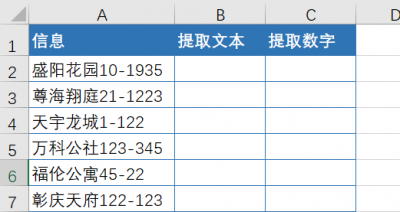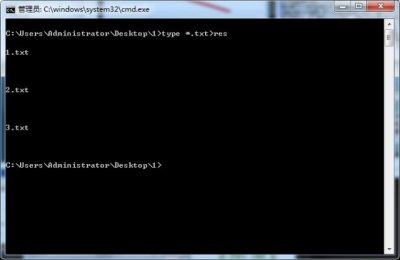U盘占用空间,但看不到文件,如何恢复?
查看U盘属性,如果已用空间不为0,那么可以使用以下方法。在你的U盘里面直接新建一个txt文档在里面输入attrib -s -h /s /d保存。然后打开我的电脑->工具->文件夹选项->查看,将里面的隐藏已知文件扩展名前面的勾去掉。如果已经去掉了就不用这步操作了。然后再将刚刚新建的TXT文档改名为0.bat。双击运行即可。
1.以扩展名CHK命名的文件,一般是非法关机等情况引起的磁盘错误,系统自动调用碎片整理程序之后(或经过用户主动使用碎片整理)所产生的丢失簇的恢复文件。通常会在系统根目录,产生一些found.000文件夹(后面的数字会变化)。
2、打开文件夹之后,就会有file0000.chk之类的文件。
3、有时候,只要知道这之前是什么文件,可以尝试更改扩展名来恢复文件。比如这些文件就是图片文件,将扩展名改成jpg即可正常显示。如果看不见扩展名,可以在控制面板→文件夹选项中设置。开始→运行(或者使用Win+R快捷键调出运行)→输入:control folders 点击确定(或者按回车键)执行命令打开文件夹选项设置框。
4、查看→去除 隐藏已知文件类型的扩展名 的选中对勾→确定。
5、当然,并不是所有文件都可以通过更改扩展名来恢复文件的。可以尝试使用CHK文件扩展工具恢复。
6、双击打开CHK碎片文件恢复工具→分别点开碎片文件所在文件夹和恢复后保存的文件夹→开始恢复。
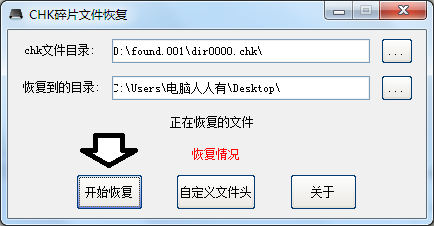
7、恢复之后,可以尝试双击打开恢复的文件。

8、从文件名称看,应该是系统更新之后的碎片文件,没什么用,可以删除。
9、由此可见,并不是所有碎片恢复的文件都是有用的,也可能是无用的碎片文件,删除即可。

下一篇: 没有更多内容了